如何以新路由器重新设置网络连接(简单步骤帮助您重新配置无线网络)
在现代社会中,网络已经成为我们生活中不可或缺的一部分。当我们购买一台新的路由器时,重新设置网络连接是必不可少的。本文将详细介绍以新路由器重新设置步骤,并提供15个的标题和内容,帮助读者轻松完成网络配置。
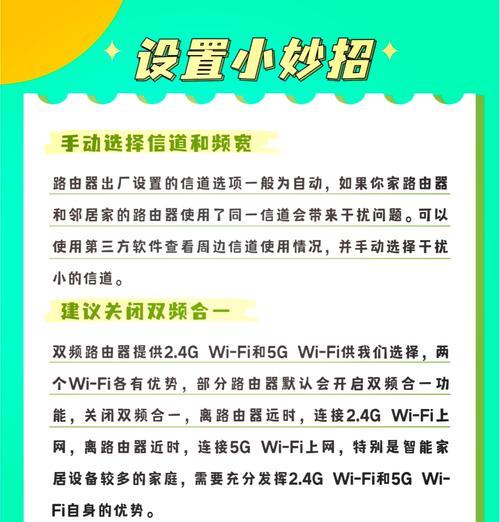
一:准备工作
在开始重新设置之前,您需要准备以下材料和信息:新路由器、电脑、以太网线、宽带账号和密码等。
二:连接新路由器
将电脑与新路由器通过以太网线相连,并将另一端插入新路由器的LAN口。
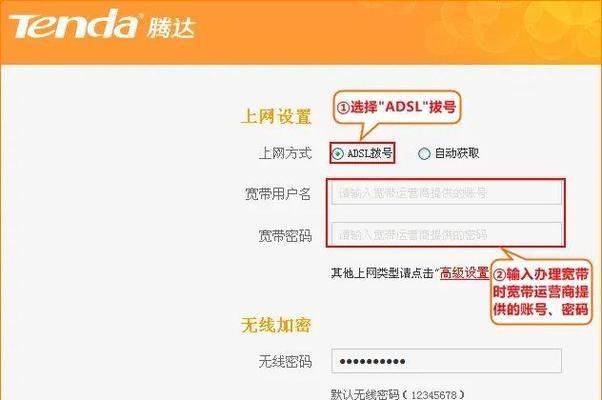
三:访问路由器设置页面
打开浏览器,输入默认的管理IP地址(通常为192.168.1.1或192.168.0.1),按下回车键,进入路由器的设置页面。
四:输入默认用户名和密码
根据新路由器的说明手册,在登录页面输入默认的用户名和密码,如admin/admin或者root/1234。若无法登录,可尝试重置路由器。
五:更改管理员密码
为了增加网络安全性,建议您在登录成功后立即更改管理员密码。选择“设置”或“管理”选项,找到“管理员密码”或“管理密码”进行修改。
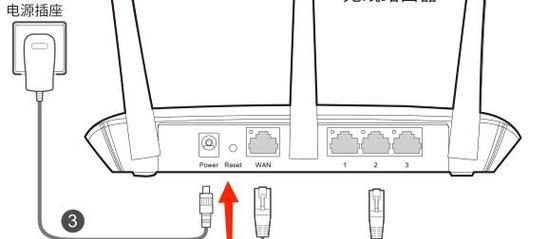
六:检查无线设置
进入“无线设置”或“WLAN设置”选项,确保无线功能已启用,并设置一个易于记忆的无线网络名称(SSID)。
七:配置无线加密方式
在“无线安全”或“WLAN安全”选项中,选择适当的加密方式,如WPA2-PSK,然后输入一个强密码来保护您的无线网络。
八:设置IP地址分配方式
在“网络设置”或“LAN设置”中,选择合适的IP地址分配方式,通常为DHCP。这样可以自动分配IP地址给连接到路由器的设备。
九:配置宽带连接类型
根据您的宽带类型选择“宽带设置”或“WAN设置”选项,并根据提供的信息设置连接类型,如PPPoE、动态IP等。
十:输入宽带账号和密码
在宽带设置页面中,输入您的宽带账号和密码,确保正确连接到互联网。
十一:保存并应用更改
在完成所有设置后,点击“保存”或“应用”按钮,将所有更改应用到路由器上。
十二:重新启动路由器
关闭电脑,断开以太网线,然后重新启动路由器。等待几分钟,让路由器重新配置并连接到互联网。
十三:连接无线网络
打开电脑的无线网络设置,找到您所设置的无线网络名称(SSID),输入之前设置的密码,连接到新的无线网络。
十四:测试网络连接
打开浏览器,访问一个网站,确保能够正常上网,表示重新设置成功。
十五:根据需求进行其他设置
根据个人需要,您还可以进行其他设置,如端口转发、家长控制、QoS优化等,以满足您对网络的特定要求。
通过本文介绍的简单步骤,您可以轻松地以新路由器重新设置网络连接。确保按照每个的指导完成相应操作,这将帮助您快速建立一个安全和稳定的无线网络。


